
Menggunakan Kotak Mail Cerdas di Mail di Mac
Anda dapat membuat Kotak Mail Cerdas yang secara otomatis mengatur pesan email ke dalam satu kotak mail, berdasarkan kriteria yang Anda tetapkan. Misal, Kotak Mail Cerdas dapat menampilkan semua email yang Anda terima mengenai proyek tertentu, terlepas dari kotak mail tempat email disimpan.
Kiat: Mail menyediakan Kotak Mail Cerdas default, bernama Hari Ini, yang menampilkan email yang dilihat selama hari ini. Jika tidak muncul di bar samping Mail, pindahkan penunjuk ke bagian Kotak Mail Cerdas, lalu klik ![]() .
.
Membuat Kotak Mail Cerdas
Buka app Mail
 di Mac Anda.
di Mac Anda.Pilih Kotak Mail > Kotak Mail Cerdas Baru.
Masukkan nama untuk Kotak Mail Cerdas.
Misalnya, jika Anda membuat Kotak Mail Cerdas untuk mengatur email dari grup sepak bola yang menyertakan lampiran, Anda dapat memberinya nama jadwal Sepak Bola.
Tentukan kriteria.
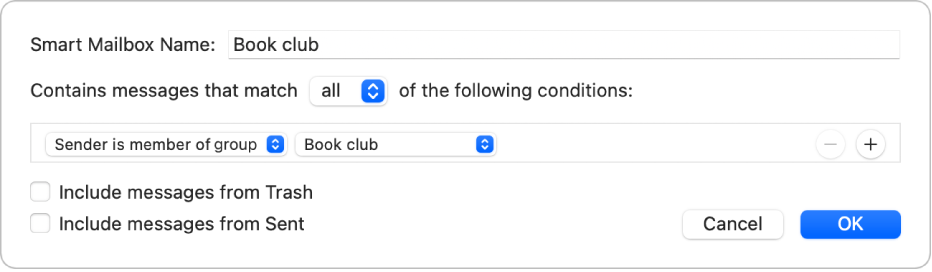
Mengatur kondisi pertama: Klik menu pop-up pertama, pilih opsi (seperti Dari, Subjek, atau Pengirim adalah anggota grup), lalu lengkapi kondisi menggunakan menu atau bidang lainnya yang ditampilkan (menu atau bidang beragam tergantung pada pilihan Anda di menu pop-up pertama).
Misalnya, jika Anda memilih Dari, Anda dapat memilih “berisi” atau “dimulai dengan” di menu pop-up kedua, lalu masukkan nama pengirim di bidang teks. Jika Anda memilih “Pengirim adalah anggota grup” di menu pop-up pertama, Anda dapat memilih nama grup di menu pop-up kedua.
Menambah atau menghapus kondisi: Untuk mengatur ketentuan tambahan, klik
 . Untuk menghapus kondisi, klik
. Untuk menghapus kondisi, klik  .
. Mengatur lingkup beberapa kondisi: Jika Anda memiliki setidaknya dua kondisi, menu pop-up muncul yang memungkinkan Anda untuk memilih apakah email harus memenuhi salah satu atau semua kondisi agar dapat disertakan di Kotak Mail Cerdas.
Menyertakan pesan dari kotak mail Tong Sampah atau Dikirim: Pilih kotak centang untuk menyertakan email yang ada di kotak mail tersebut di Kotak Mail Cerdas Anda.
Klik OKE.
Kapan pun Anda memilih Kotak Mail Cerdas Anda di bar samping, email yang cocok dengan kriteria akan dicantumkan.
Anda juga dapat membuat Kotak Mail Cerdas dengan menyalin dan mengedit yang ada. Di bar samping Mail, pilih Kotak Mail Cerdas yang ada, pilih Kotak Mail > Duplikatkan Kotak Mail Cerdas, lalu edit duplikat.
Mengedit Kotak Mail Cerdas
Buka app Mail
 di Mac Anda.
di Mac Anda.Di bar samping Mail, klik dua kali Kotak Mail Cerdas (atau pilih kotak mail, lalu pilih Kotak Mail > Edit Kotak Mail Cerdas).
Ubah, tambahkan, atau hapus kondisi, atau ubah kriteria lainnya.
Klik OKE.
Mengubah nama Kotak Mail Cerdas
Buka app Mail
 di Mac Anda.
di Mac Anda.Di bar samping Mail, pilih Kotak Mail Cerdas.
Pilih Kotak Mail > Ubah nama Kotak Mail, lalu masukkan nama baru.
Menghapus Kotak Mail Cerdas
Buka app Mail
 di Mac Anda.
di Mac Anda.Di bar samping Mail, pilih Kotak Mail Cerdas.
Pilih Kotak Mail > Hapus Kotak Mail.
Email yang dicantumkan saat Anda melihat Kotak Mail Cerdas tidak dihapus.
Membuat folder Kotak Mail Cerdas
Jika Anda menggunakan Kotak Mail Cerdas, Anda dapat mengaturnya ke dalam folder Kotak Mail Cerdas.
Buka app Mail
 di Mac Anda.
di Mac Anda.Pilih Kotak Mail > Folder Kotak Mail Cerdas Baru.
Masukkan nama, lalu klik OKE.
Seret satu Kotak Mail Cerdas atau lebih ke dalam folder.
Saat Anda melihat folder, email dari Kotak Mail Cerdas yang ada di folder ditampilkan.
Jika Anda mengubah email saat melihatnya di Kotak Mail Cerdas—seperti menandai email sebagai sudah dibaca atau belum dibaca, atau memindahkan atau menghapusnya—perubahan direfleksikan di kotak mail tempat email disimpan.
Jika Anda menggunakan iCloud Drive, Kotak Mail Cerdas Anda tersedia di komputer Mac lain dengan iCloud Drive yang diaktifkan dan Mail dipilih di opsi iCloud Drive. Lihat Menggunakan iCloud Drive untuk menyimpan dokumen.